Você acabou de atualizar para o Windows 10? Talvez involuntariamente? Bem vindo ao sistema operacional!
Se você usou a instalação expressa do Windows 10, talvez queira ajustar algumas de suas configurações antes de começar. Você sabe, por uma questão de privacidade, rapidez e conveniência. Aqui estão 10 coisas - que são ativadas por padrão - que você pode desativar no Windows 10.
Atualizações de compartilhamento de arquivos
Um dos novos recursos do Windows 10 é seu sistema otimizado de entrega de atualizações, que permite baixar atualizações de outros computadores com Windows 10 pela Internet (não apenas dos servidores da Microsoft). O problema, é claro, é que o seu computador também é usado como um hub de compartilhamento de atualizações para outros usuários do Windows 10.

", " modalTemplate ":" {{content}} ", " setContentOnInit ": false} '>
Esse recurso está ativado por padrão, mas você pode desativá-lo acessando Configurações> Atualização e segurança> Opções avançadas> Escolher como as atualizações são entregues. Aqui está um guia mais detalhado.
Notificações irritantes
O Windows 10 Action Center é um prático hub central para todas as suas notificações - aplicativos, lembretes, programas recentemente instalados. Mas a sobrecarga de notificação é definitivamente uma coisa, especialmente quando você adiciona notificações desnecessárias (como dicas do Windows ou perguntas do hub de feedback) na mistura.

", " modalTemplate ":" {{content}} ", " setContentOnInit ": false} '>
Para controlar suas notificações, acesse Configurações> Sistema> Notificações e ações e desative itens como Mostrar dicas sobre o Windows e notificações de aplicativos individuais.
Anúncios do menu Iniciar
A Microsoft está realmente empurrando os novos aplicativos da Windows Store - tanto que, na verdade, você pode estar vendo aplicativos que nunca foram baixados no menu Iniciar. Esses aplicativos sugeridos são basicamente anúncios. Obrigado, Microsoft!

", " modalTemplate ":" {{content}} ", " setContentOnInit ": false} '>
Desative esses anúncios irritantes acessando Configurações> Personalização> Iniciar> Ocasionalmente, mostrar sugestões em Iniciar . Para mais informações, confira nosso guia.
Anúncios segmentados de aplicativos de terceiros
A Microsoft está, definitivamente, acompanhando suas preferências e hábitos de navegação no Windows 10. Até você tem um ID de publicidade exclusivo (vinculado à sua conta da Microsoft), que a empresa usa para exibir anúncios segmentados. Ah, e a Microsoft também compartilha esse ID / perfil de publicidade com aplicativos de terceiros da Windows Store, a menos, é claro, que você desative esse compartilhamento de informações.

", " modalTemplate ":" {{content}} ", " setContentOnInit ": false} '>
Você pode desativá-lo acessando Configurações> Privacidade> Geral> Permitir que meus aplicativos usem meu ID de publicidade para experiências em aplicativos (desativá-lo será redefinido).
Conhecendo você
Cortana, seu assistente pessoal adaptativo no Windows 10, fica bem pessoal com as informações que ela coleta sobre você. A Cortana "conhece você" coletando informações como padrões de fala e caligrafia e digitando histórico, o que você pode considerar um pouco assustador.

", " modalTemplate ":" {{content}} ", " setContentOnInit ": false} '>
Você pode impedir que a Cortana conheça você e limpar suas informações do seu dispositivo, acessando Configurações> Privacidade> Fala, pintando e digitando e clicando em Parar de me conhecer.
Apps em execução no plano de fundo
No Windows 10, muitos aplicativos serão executados em segundo plano, ou seja, mesmo que você não os tenha aberto, por padrão. Esses aplicativos podem receber informações, enviar notificações, baixar e instalar atualizações, além de consumir sua largura de banda e a duração da bateria. Se você estiver usando um dispositivo móvel e / ou uma conexão medida, talvez queira desativar esse recurso.

", " modalTemplate ":" {{content}} ", " setContentOnInit ": false} '>
Para fazer isso, vá para Configurações> Privacidade> Aplicativos em segundo plano e desative cada aplicativo individualmente.
A tela de bloqueio
O Windows 10 é um sistema operacional universal projetado para todos os dispositivos - móveis e estacionários. Por esse motivo, ele tem uma tela de bloqueio e uma tela de login, o que é ... irritante para as pessoas que desejam fazer login rapidamente em seus dispositivos. Você pode desativar a tela de bloqueio e ir direto para a tela de login, mas precisará entrar no Registro do Windows. Aqui está o nosso guia detalhado sobre como fazer isso.
Toda a sincronização
O Windows 10 é tudo sobre sincronização. Tudo - configurações do sistema, temas, senhas, histórico de pesquisa - é sincronizado em todos os seus dispositivos conectados por padrão. Mas nem todos nós queremos que nosso histórico de pesquisa seja sincronizado de nossos telefones para nossos computadores. Então, veja como desativar a sincronização.

", " modalTemplate ":" {{content}} ", " setContentOnInit ": false} '>
Para desativar a sincronização de configurações (incluindo temas e senhas), vá para Configurações> Contas> Sincronizar suas configurações . Você pode desativar a sincronização de todas as configurações ou pode desativar seletivamente configurações específicas.

", " modalTemplate ":" {{content}} ", " setContentOnInit ": false} '>
Para desativar a sincronização do histórico de pesquisa, abra Cortana e vá para Configurações> Meu histórico de dispositivos e Meu histórico de pesquisa .
A bonita interface visual

", " modalTemplate ":" {{content}} ", " setContentOnInit ": false} '>
O Windows 10 tem uma interface elegante, mas talvez você prefira velocidade e simplicidade em relação a efeitos visuais. Se for esse o caso, você pode desativar a maioria dos efeitos visuais do Windows 10 clicando com o botão direito do mouse no botão Iniciar e indo para Sistema> Configurações avançadas do sistema . No separador Avançadas, aceda a Desempenho e clique em Definições e, em seguida, desmarque todos os efeitos visuais que prefere não ver.
Atualizações automáticas
O Windows 10 faz downloads e instala atualizações automaticamente, e você não pode realmente desativá-las. E honestamente, você não deve desativá-los - um sistema operacional atualizado é um sistema operacional seguro. Mas se por algum motivo você quiser evitar que o seu computador baixe e instale automaticamente as atualizações do Windows 10, você pode usar uma solução alternativa - como medir sua conexão Ethernet .







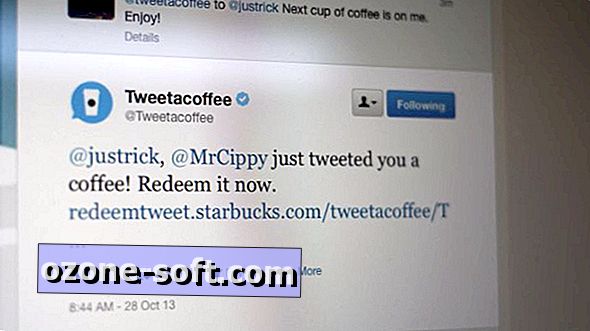
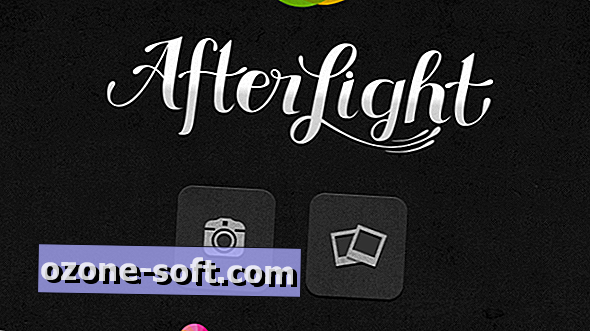




Deixe O Seu Comentário